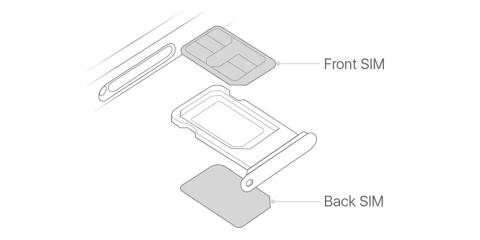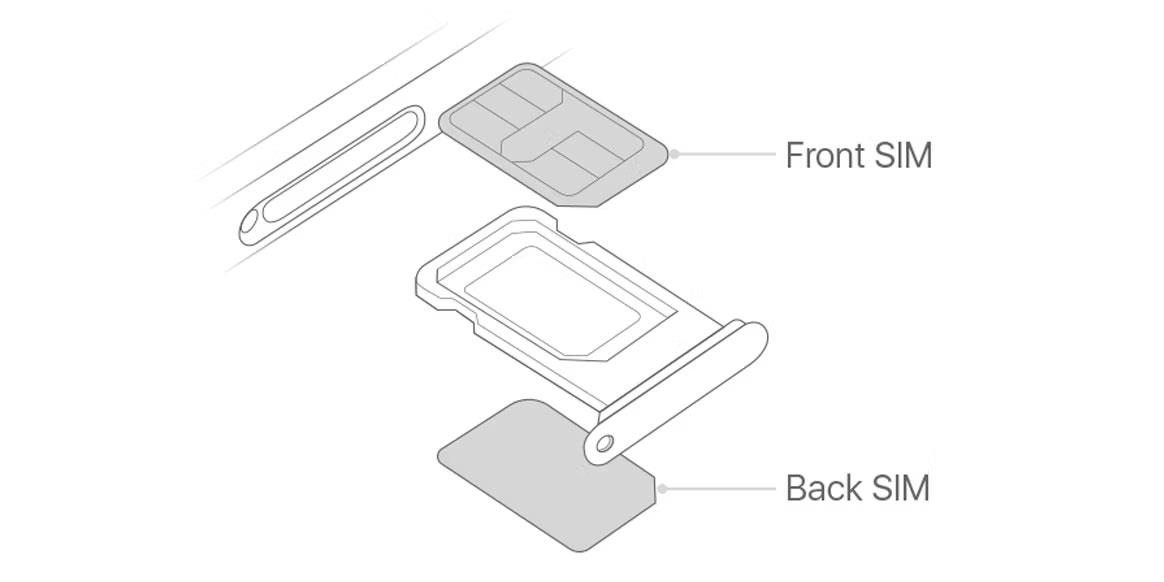Dažreiz mums ir jāizmanto vairāk nekā viens tālruņa numurs. Piemēram, ceļojot biznesa vai atvaļinājuma laikā, iespējams, vēlēsities vairākus pakalpojumu sniedzējus. Vai vienkārši vēlaties nošķirt savu darbu un personīgo dzīvi.
Tikai eSIM iPhone 14 izlaišana liecina, ka Apple pakāpeniski likvidē fiziskās SIM kartes. Tomēr vecākiem iPhone lietotājiem joprojām var būt nepieciešama saderība ar divām SIM kartēm. Nākamajā rakstā tiks parādīts, kurš iPhone var izmantot vairākas SIM kartes vai eSIM.
Kāda ir atšķirība starp divām SIM kartēm un eSIM?
iPhone tālrunim ir 3 veidi, kā vienlaikus var izmantot divas SIM kartes — divas nano-SIM kartes, divas aktīvas eSIM kartes vai gan nano-SIM, gan eSIM kartes kombinācija.
Nano-SIM ir SIM karte, kas ir fiziski ievietota iPhone. eSIM ir digitālā SIM karte, kas ļauj aktivizēt mobilo sakaru plānu, neizmantojot fizisku SIM karti.
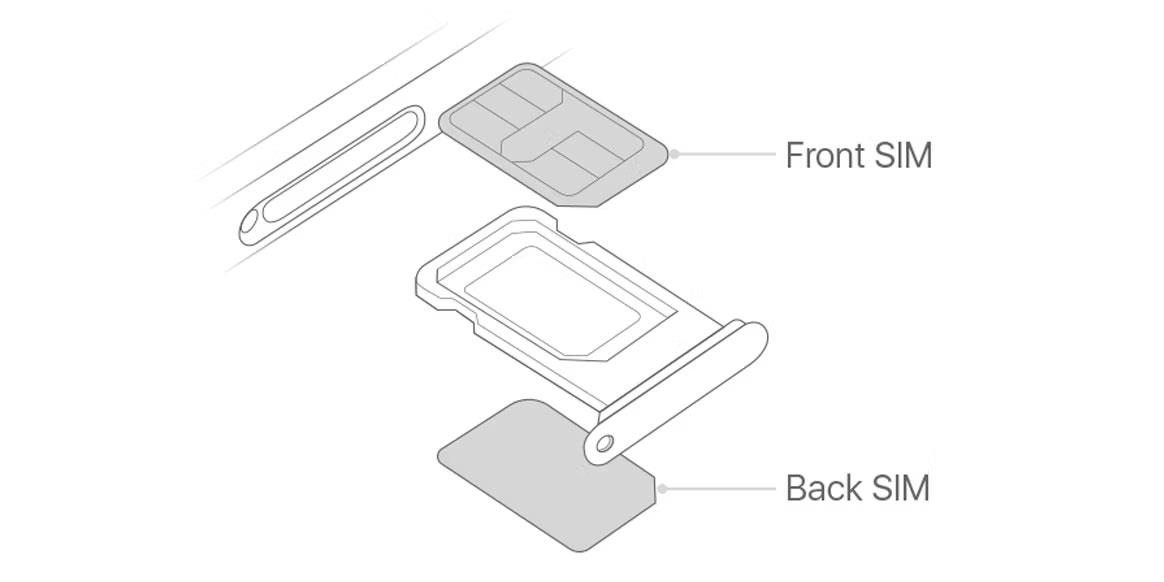
iPhone Dual SIM
Dual SIM var nozīmēt divu nano SIM karšu, divu virtuālo eSIM vai vienas nano SIM kartes un vienas eSIM kombinācijas.
iPhone modeļos ar divām SIM kartēm ir tikai eSIM
Pašlaik tikai ASV pārdotie iPhone 14 modeļi izmanto eSIM. Tas nozīmē, ka šajās ierīcēs nevar ievietot nano-SIM karti. Tomēr šajās ierīcēs varat instalēt vairākas eSIM kartes. Atbalstītās ierīces ietver:
- iPhone 14
- iPhone 14 Plus
- iPhone 14 Pro
- iPhone 14 Pro Max
Apple, visticamāk, pakāpeniski atsakās no Nano SIM tehnoloģijas, tāpēc jūs varat sagaidīt, ka arī turpmākie iPhone tālruņi izmantos tikai eSIM.
iPhone modeļi atbalsta divus eSIM vai nano-SIM un vienu eSIM
Dažās Apple ierīcēs varat izmantot divas SIM kartes ar diviem eSIM vai vienu nano-SIM un vienu eSIM. Tālāk ir norādīti iPhone modeļi, kas ļauj to izdarīt:
- iPhone 13 Pro Max
- iPhone 13 Pro
- iPhone 13
- iPhone 13 mini
Papildus tiem jebkuram iPhone 14 modelim, kuru iegādājaties ārpus ASV, būs arī nano-SIM slots. Taču, ja esat iesācējs eSIM kartē, lūdzu, izpildiet vietnes Quantrimang.com norādījumus, lai uzzinātu, kā iPhone tālrunī iestatīt eSIM .
iPhone modeļi atbalsta Nano-SIM un eSIM

iPhone SIM paliktnis
Ja jums nav nepieciešams tālrunis, kas vienlaikus var izmantot divas eSIM, šeit ir saraksts ar iPhone tālruņiem, kas ļauj izmantot divas SIM kartes, tostarp vienu nano-SIM un vienu eSIM:
- iPhone 12, iPhone 12 mini, iPhone 12 Pro vai iPhone 12 Pro Max
- iPhone 11, iPhone 11 Pro vai iPhone 11 Pro Max
- iPhone XS vai iPhone XS Max
- iPhone XS
- iPhone SE (2. paaudze) vai iPhone SE (3. paaudze)
Piezīme : daži kontinentālajā Ķīnā ražotie iPhone modeļi neatbalsta eSIM un izmanto tikai nano-SIM.
IPhone modelis atbalsta divas fiziskas nano-SIM kartes
Valdības noteikumu dēļ iPhone tālruņi, kas ražoti kontinentālajā Ķīnā, Honkongā un Makao, ir vienīgie modeļi, kas ļauj izmantot divas fiziskas nano SIM kartes. Saskaņā ar Apple teikto, šie ir iPhone modeļi, kas ražoti šajās valstīs un ļauj izmantot 2 fiziskas nano-SIM kartes:
- iPhone 14, iPhone 14 Plus, iPhone 14 Pro vai iPhone 14 Pro Max
- iPhone 13, iPhone 13 Pro vai iPhone 13 Pro Max
- iPhone 12, iPhone 12 Pro vai iPhone 12 Pro Max
- iPhone 11, iPhone 11 Pro vai iPhone 11 Pro Max
- iPhone XS Max
- iPhone XS
Vai bloķētā iPhone var izmantot divas SIM kartes?
Ja mobilo sakaru operators ir bloķējis jūsu ierīci, jūs nevarat izmantot cita operatora SIM karti kā otru SIM karti. Jums joprojām ir atļauts izmantot divus abonēšanas plānus no viena tīkla pakalpojumu sniedzēja, taču nevarat tos izmantot ārvalstu tīkliem vai alternatīviem pakalpojumu sniedzējiem.
Ja jūsu iPhone nodrošina uzņēmums vai uzņēmums, divu SIM karšu iespējas var atšķirties atkarībā no jūsu organizācijas līguma. Šajos īpašos gadījumos jums jāsazinās ar tīkla pakalpojumu sniedzēju, lai apstiprinātu konkrētās ierīces statusu.
Lai gan pašlaik jums, iespējams, nav tūlītējas nepieciešamības pēc divu SIM kartu ierīču, lietas var mainīties nākotnē, īpaši ceļojot. Laikam ejot, mainīsies arī veids, kā mēs izmantojam savus iPhone tālruņus.
Faktiski ir vairāki iemesli, kāpēc šodien vajadzētu apsvērt iespēju iegādāties iPhone tālruni ar divām SIM kartēm. Tāpēc, ja vēlaties maksimāli izmantot savu iPhone, vislabāk ir izmantot elastīgas iespējas.